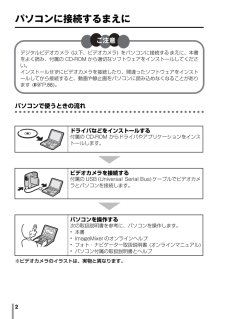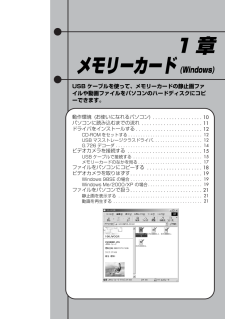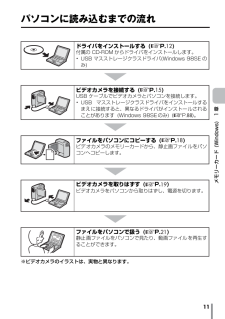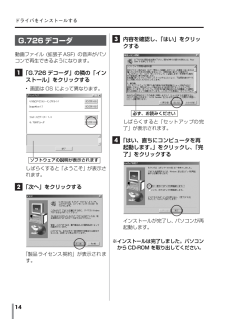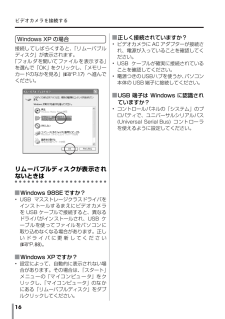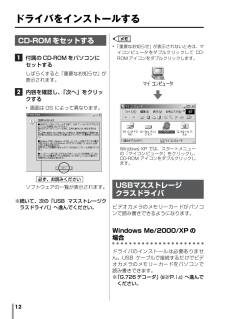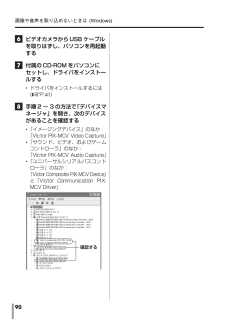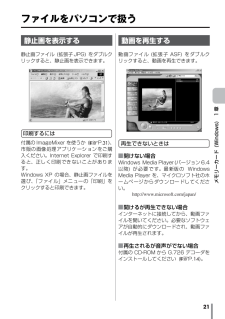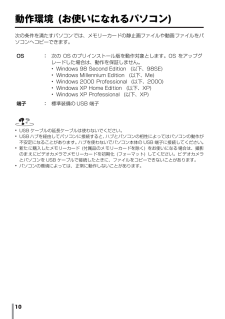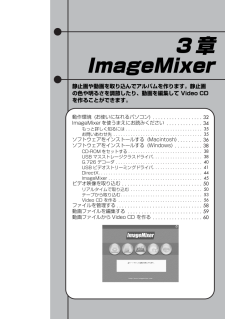Q&A
取扱説明書・マニュアル (文書検索対応分のみ)
"インストール"4 件の検索結果
"インストール"450 - 460 件目を表示
全般
質問者が納得USB接続で取り込んだファイルは、MPEG1なので通常はビデオCDにしかなりません。
DVDの焼けないのは、付属ソフトImageMixerのバージョンがDVD作成に対応していないのではないでしょうか。
たとえMPEGをDVDに書き込んでも、画角は通常の1/4の大きさ(320×240ピクセル)でしか見れません。
DVDに焼くなら、DVケーブル(iLINK)で取り込んでください。取り込みはWindowsムービーメーカーで可能です。
この場合、パソコン側にもiLINK端子が必要ですが、もし付いていなければ増設も...
4656日前view196
全般
質問者が納得GR-D230に付属のソフトはWindwosMe/2000まででXP以降には対応していないようです。
それで気になる点はWindos7のパソコンにはGR-D230がUSB端子などで接続可能なのでしょうか?
また接続後、パソコンから見てマスストレージドライブとしてカメラ側が見えているのでしょうか?
それらの問題がクリアになっているのであれば特に市販のソフトを購入せずともWindowsに付属のDVDメーカーやムービーメーカーで画像の取り込みが出来ませんでしょうか?
接続の確認とソフトがインストールされている...
4715日前view187
全般
質問者が納得アノネ・・・質問て、万人が理解できるように、書いた方が、正確な解答がもらえるから得だよ!!
>イメージミキサーver.1.7・・・・多分おまけのソフトだと思うけど、何者?。
>無料でインストールできないでしょうか・・・何を無料でインストールしたいの??。
補足で、追加!!!。
補足
初めに、脳みそをマッサラ、リセット、過去の事は一切忘れましょう~!
先ずこのソフトをインストール、右横体験版、15日間無料で使えます。
http://www.ulead.co.jp/product/videostudi...
5910日前view66
2パソコンに接続するまえにパソコンで使うときの流れ※ビデオカメラのイラストは、実物と異なります。デジタルビデオカメラ (以下、ビデオカメラ) をパソコンに接続するまえに、本書をよく読み、付属の CD-ROM から適切なソフトウェアをインストールしてください。インストールせずにビデオカメラを接続したり、間違ったソフトウェアをインストールしてから接続すると、動画や静止画をパソコンに読み込めなくなることがあります ( RP. 88)。ドライバなどをインストールする付属の CD-ROM からドライバやアプリケーションをインストールします。ビデオカメラを接続する付属の USB (Universal Serial Bus)ケーブルでビデオカメラとパソコンを接続します。パソコンを操作する次の取扱説明書を参考に、パソコンを操作します。 *本書 *ImageMixerのオンラインヘルプ *フォト・ナビゲーター取扱説明書 (オンラインマニュアル) *パソコン付属の取扱説明書とヘルプご注意
1章メモリーカード(Windows)USB ケーブルを使って、メモリーカードの静止画ファイルや動画ファイルをパソコンのハードディスクにコピーできます。動作環境 (お使いになれるパソコン) パソコンに読み込むまでの流れ ドライバをインストールする . . . . . . . . . . . . . . . . . . . . . . . . 12CD-ROMをセットする . . . . . . . . . . . . . . . . . . . . . . . . . . . . . . 12USB マスストレージクラスドライバ . . . . . . . . . . . . . . . . . . . . 12G.726 デコーダ ビデオカメラを接続する USB ケーブルで接続する メモリーカードのなかを見る . . . . . . . . . . . . . . . . . . . . . . . . . . 17ファイルをパソコンにコピーする ビデオカメラを取りはずす . . . . . . . . . . . . . . . . . . . . . . . . . . 19Windows ...
11メモリーカード (Windows) 1 章パソコンに読み込むまでの流れ※ビデオカメラのイラストは、実物と異なります。ドライバをインストールする ( RP. 12)付属の CD-ROM からドライバをインストールします。 *USB マスストレージクラスドライバ(Windows 98SE のみ)ビデオカメラを接続する ( RP. 15)USB ケーブルでビデオカメラとパソコンを接続します。 *USB マスストレージクラスドライバをインストールするまえに接続すると、異なるドライバがインストールされることがあります (Windows 98SEのみ) ( RP. 88)。ファイルをパソコンにコピーする ( RP. 18)ビデオカメラのメモリーカードから、静止画ファイルをパソコンへコピーします。ビデオカメラを取りはずす ( RP. 19)ビデオカメラをパソコンから取りはずし、電源を切ります。ファイルをパソコンで扱う ( RP. 21)静止画ファイルをパソコンで見たり、動画ファイルを再生することができます。
ドライバをインストールする 14G.726デコーダ動画ファイル (拡張子ASF) の音声がパソコンで再生できるようになります。 1「G.726 デコーダ」の隣の「インストール」をクリックする *画面は OS によって異なります。しばらくすると「ようこそ」が表示されます。 2「次へ」をクリックする「製品ライセンス契約」が表示されます。 3内容を確認し、「はい」をクリックするしばらくすると「セットアップの完了」が表示されます。 4「はい、直ちにコンピュータを再起動します。」をクリックし、「完了」をクリックするインストールが完了し、パソコンが再起動します。※インストールは完了しました。パソコンから CD-ROM を取り出してください。ソフトウェアの説明が表示されます必ず、お読みください
ビデオカメラを接続する 16Windows XP の場合接続してしばらくすると、「リムーバブルディスク」が表示されます。「フォルダを開いてファイルを表示する」を選んで「OK」をクリックし、「メモリーカードのなかを見る」( RP. 17)へ進んでください。リムーバブルディスクが表示されないときはWindows 98SE ですか? *USB マスストレージクラスドライバをインストールするまえにビデオカメラをUSB ケーブルで接続すると、異なるドライバがインストールされ、USB ケーブルを使ってファイルをパソコンに取り込めなくなる場合があります。正しいドライバに更新してください( RP. 88)。Windows XPですか? *設定によって、自動的に表示されない場合があります。その場合は、「スタート」メニューの「マイコンピュータ」をクリックし、「マイコンピュータ」のなかにある「リムーバブルディスク」をダブルクリックしてください。正しく接続されていますか? *ビデオカメラに AC アダプターが接続され、電源が入っていることを確認してください。 *USB ケーブルが確実に接続されていることを確認してください。 *...
12ドライバをインストールするCD-ROMをセットする 1付属のCD-ROM をパソコンにセットするしばらくすると「重要なお知らせ」が表示されます。 2内容を確認し、「次へ」をクリックする *画面は OS によって異なります。ソフトウェアの一覧が表示されます。※続いて、次の「USB マスストレージクラスドライバ」へ進んでください。 *「重要なお知らせ」が表示されないときは、マイコンピュータをダブルクリックして CD-ROM アイコンをダブルクリックします。USBマスストレージクラスドライバビデオカメラのメモリーカードがパソコンで読み書きできるようになります。Windows Me/2000/XP の場合ドライバのインストールは必要ありません。USB ケーブルで接続するだけでビデオカメラのメモリーカードをパソコンで読み書きできます。※「G.726デコーダ」( RP. 14)へ進んでください。必ず、お読みくださいWindows XP では、スタートメニューの「マイコンピュータ」をクリックし、CD-ROM アイコンをダブルクリックします。
画像や音声を取り込めないときは (Windows) 90 6ビデオカメラからUSB ケーブルを取りはずし、パソコンを再起動する 7付属のCD-ROM をパソコンにセットし、ドライバをインストールする *ドライバをインストールするには( RP. 41) 8手順2 ~ 3 の方法で「デバイスマネージャ」を開き、次のデバイスがあることを確認する *「イメージングデバイス」のなか:「Victor PIX-MCV Video Capture 」 *「サウンド、ビデオ、およびゲームコントローラ」のなか:「Victor PIX-MCV Audio Capture 」 *「ユニバーサルシリアルバスコントローラ」のなか:「Victor Composite PIX-MCVDevice」と「Victor Communication PIX-MCV Driver」確認する
21メモリーカード (Windows) 1 章ファイルをパソコンで扱う静止画を表示する静止画ファイル (拡張子JPG) をダブルクリックすると、静止画を表示できます。印刷するには付属の ImageMixer を使うか ( RP. 31)、市販の画像処理アプリケーションをご購入ください。Internet Explorer で印刷すると、正しく印刷できないことがあります。Windows XP の場合、静止画ファイルを選び、「ファイル」メニューの「印刷」をクリックすると印刷できます。動画を再生する動画ファイル(拡張子 ASF) をダブルクリックすると、動画を再生できます。再生できないときは開けない場合Windows Media Player(バージョン6.4以降) が必要です。最新版の WindowsMedia Player を、マイクロソフト社のホームページからダウンロードしてください。 http://www.microsoft.com/japan/開けるが再生できない場合インターネットに接続してから、動画ファイルを開いてください。必要なソフトウェアが自動的にダウンロードされ、動画ファイルが再生されます。再生...
10動作環境 (お使いになれるパソコン)次の条件を満たすパソコンでは、メモリーカードの静止画ファイルや動画ファイルをパソコンへコピーできます。 *USB ケーブルの延長ケーブルは使わないでください。 *USBハブを経由してパソコンに接続すると、 ハブとパソコンの相性によってはパソコンの動作が不安定になることがあります。ハブを使わないでパソコン本体の USB 端子に接続してください。 *新たに購入したメモリーカード (付属品のメモリーカードを除く) をお使いになる場合は、撮影のまえにビデオカメラでメモリーカードを初期化 (フォーマット) してください。ビデオカメラとパソコンを USB ケーブルで接続したときに、ファイルをコピーできないことがあります。 *パソコンの環境によっては、正常に動作しないことがあります。OS :次の OS のプリインストール版を動作対象とします。OS をアップグレードした場合は、動作を保証しません。 *Windows 98 Second Edition (以下、98SE) *Windows Millennium Edition (以下、Me) *Windows 2000 Prof...
3章ImageMixer静止画や動画を取り込んでアルバムを作ります。静止画の色や明るさを調節したり、動画を編集して Video CDを作ることができます。動作環境 (お使いになれるパソコン) ImageMixerを使うまえにお読みください もっと詳しく知るには . . . . . . . . . . . . . . . . . . . . . . . . . . . . . . . 35お問いあわせ先 ソフトウェアをインストールする (Macintosh) . . . . . . . . . 36ソフトウェアをインストールする (Windows) CD-ROMをセットする . . . . . . . . . . . . . . . . . . . . . . . . . . . . . . 38USB マスストレージクラスドライバ . . . . . . . . . . . . . . . . . . . . 38G.726 デコーダ USB ビデオストリーミングドライバ . . . . . . . . . . . . . . . . . . . . 41DirectX . . . . . ...
- 1